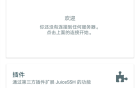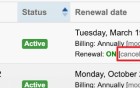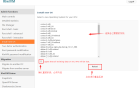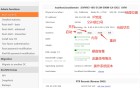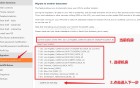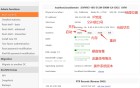如何通过SSH软件登录搬瓦工VPS?
在购买搬瓦工 VPS 后,很多新手朋友不知道该怎么去使用。因为这个 VPS 看不见、摸不着,所以我们需要先通过一些 SSH 软件远程登录 VPS 后,再进行使用。这里分享一下通过 SSH 软件登录搬瓦工 VPS 的具体步骤。

一、获取 SSH 登录信息
想要通过 SSH 软件登录 VPS,需要知道以下 3 点信息:
- VPS 的 IP 地址。
- VPS 的 SSH 端口(默认是 22,搬瓦工会修改成一个五位数字)。
- VPS 的 SSH 密码(通常用 root 账户登录,所以也叫 root 密码)。
这 3 点信息,我们购买 VPS 后,搬瓦工会通过邮件发送给我们。如果没收到,或者找不到了,也可以通过搬瓦工的 KiwiVM 控制面板重新获取。
如果大家还没有以上信息,那么可以参考以下教程进行获取:
通过注册邮箱获取
在我们购买搬瓦工 VPS 或者重装搬瓦工 VPS 后,注册邮箱里面都会收到类似这样的一封邮件:
- KiwiVM: OS Reload on VE 1515151 enuine-hats-8.localdomain [93.179.125.222]
邮件通常包含搬瓦工 VPS 的 IP 地址,SSH root 密码,SSH 端口。
Ps:如果我们修改过这些信息,那么从这个邮件里面拿到的信息可能就不是正确的了。此时,建议大家从 KiwiVM 控制面板里面获取,可以继续往下看。
通过 KiwiVM 控制面板获取
除了从邮件里面获取 VPS 的 SSH 登录信息外,我们还可以从 VPS 的 KiwiVM 控制面板里面获取这些信息,另外,推荐大家通过这种方式来获取 SSH 登录信息,因为获取到的肯定是正确的。
1. 登录 KiwiVM 控制面板
前往搬瓦工的 My Services 页面,可以看到我们已经购买的所有搬瓦工 VPS,找到需要获取 SSH 信息的 VPS,然后点击右侧的 KiwiVM Control Panel 按钮就能登录这台 VPS 的 KiwiVM 控制面板。详细的教程可以查看《搬瓦工 KiwiVM 控制面板是什么?应该如何登录》。
2. 获取 IP 地址和 SSH 端口
在 VPS 的 KiwiVM 控制面板的首页,我们可以找到当前 VPS 的 IP 地址和 SSH 端口,如下图所示。同样的,Public IP address就是搬瓦工 VPS 的 IP 地址,SSH Port就是搬瓦工 VPS 的 SSH 端口。
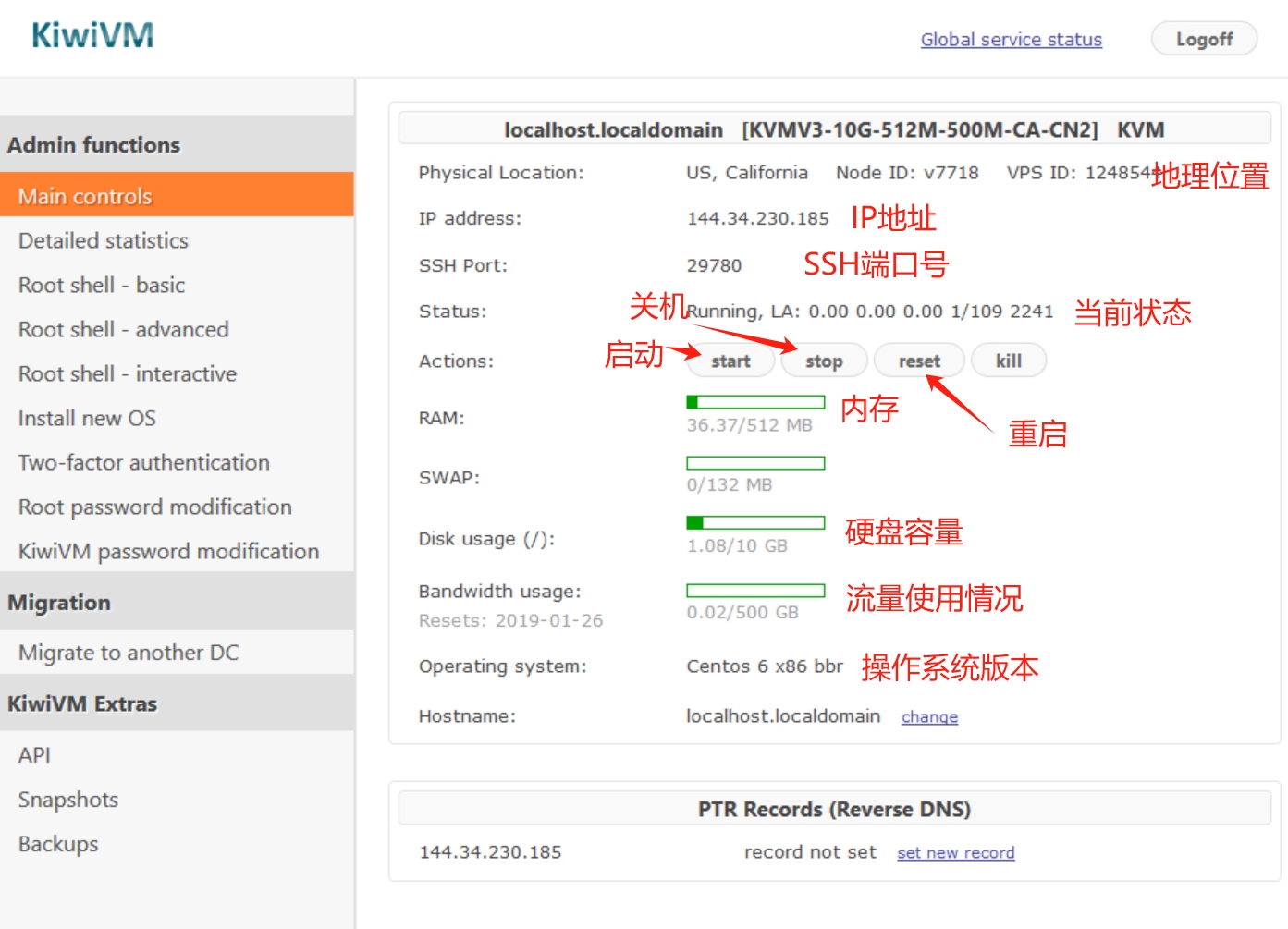
3. 获取 root 密码
因为搬瓦工没有存储 VPS 的 root 密码,所以我们没办法直接获取到,只能通过重置 root 密码的方式进行。
重置 VPS 的 root 密码:
Root password modification 译为 ROOT 密码修改,这一界面主要是当我们忘记 SSH 连接密码(ROOT 用户密码)时用于重置密码,如下图所示。
我们直接点击 Generate and new root password 按钮即可,随后就可以看到新密码。
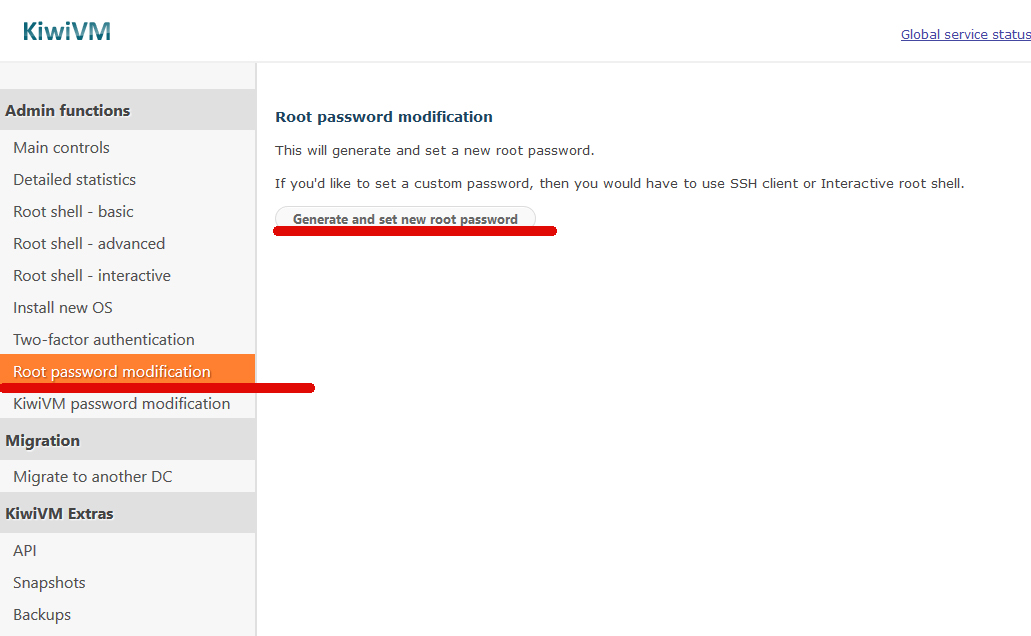
如果点击 Generate and set a new root password 后出现以下信息,说明 VPS 当前没有开机,我们在 Main controls 里面将 VPS 开机(start)即可。
Failed to reset root password (739102)
Additional information: 992800002 VPS is currently stopped. Please make sure VPS is fully booted before attempting to modify root password. Use Interactive root shell to make sure VPS is fully operational before attempting to reset root password.
通过以上两种方式,我们肯定是可以获取到 VPS的 IP 地址、SSH 端口和 SSH root 密码了,后面使用 SSH 软件登录 VPS 即可。
二、使用 SSH 登录 VPS
拿到以上提到的 3 点信息(IP 地址、SSH 端口、SSH 密码)后,我们就可以通过 SSH 软件登录搬瓦工 VPS 了。
1. Windows 平台
Windows 系统上面,SSH 软件挺多的,站长用 Xshell 比较多。
除了 Xshell,大家也可以用 Git Bash、Powershell、Putty 这类工具,都是没问题的,就不再详细说了。
2. macOS 平台
macOS 系统上面,因为 macOS 自带的终端工具就挺好用,所以可以不下载额外的软件。打开终端工具或者按 Command+空格组合键搜索终端后打开,输入以下命令:
ssh root@ip_address -p ssh_port #例如:ssh [email protected] -p 27565其中,ip_address 需要替换为 VPS 的 IP 地址,ssh_port 需要替换为 VPS 的 SSH 端口。
回车后,继续输入 VPS 的 SSH 密码即可成功登录。
如果对macOS自带的终端觉得不好用也可以使用 Termius 软件。
3. Linux 平台
Linux 桌面系统上面,用自带的终端工具即可。不多说了,如果连 SSH 都不会,那为啥要用 Linux 桌面系统呢?
4. Android 平台
Android 系统上面,站长比较常用的是 JuiceSSH 软件,这个也写过使用教程,大家参考着进行即可:
5. iOS / iPadOS 平台
iPhone 和 iPad 上面,站长最早接触的是 Termius 软件,因为用着还可以,所以没有尝试过其他的。大家参考着之前写的使用教程进行即可: